En algunas ocasiones, cuando deseamos instalar una actualización de Windows, nos encontramos con el código de error 0x8024B102 una situación que puede resultar muy molesta, pero que te vamos a enseñar a solucionar en cuestión de pocos minutos.
El error muestra un mensaje similar a este:
“0x8024B102, WU_E_BAD_XML_HARDWARECAPABILITY
WuApplicabilityScan Failure Software Synchronization Windows Update Client no pudo detectar con el error 0x8024b102
Los metadatos de capacidad de hardware tenían un formato incorrecto o no se podían analizar.”
Error actualización en Windows 0x8024B102
Si nos vemos obligados a tener que lidiar con este error, no nos quedará más remedio que simplemente aplicar alguno de estos métodos que te dejaremos un poco más abajo. No existe un orden exacto en la manera que los aplicaremos. Es cuestión de ir probando hasta dar con la posible solución. Lamentablemente, es la única forma de conseguirlo.
Ejecutar escaneo DISM
Lo primero que tendremos que hacer es abrir una ventana de símbolo de sistema con privilegios elevados. Para esto simplemente damos clic en “Inicio” y luego escribimos “CMD”, del lado derecho damos clic en “Ejecutar como administrador”.
Una vez abierto el símbolo de sistema, vamos a tener que añadir el comando: DISM.exe /Online /Cleanup-image /Restorehealth
Algo que debemos tener en cuenta es que el proceso puede demorar bastante, así que tendremos que tener algo de paciencia. El comando en cuestión, reemplazará los archivos del sistema que se encuentran dañados o faltantes por unos que se encuentren en buenas condiciones.
Sin embargo, en caso de que el cliente de Windows Update no funcione, se nos pedirá que usemos una instalación de Windows en ejecución como fuente de reparación o que utilicemos una carpeta en paralelo de Windows desde un recurso compartido de red, como fuente de archivos.
Entonces vamos a ejecutar el siguiente comando: DISM.exe /Online /Cleanup-Image /RestoreHealth /Source:C:\RepairSource\Windows /LimitAccess
En este comando vamos a tener que suplantar C:\RepairSource\ con la ubicación de su fuente de reparación.
Ejecutar el solucionador de problemas de Windows Update
El solucionador de problemas de Windows Update incorporado es capaz de solucionar más problemas de lo que te imaginas. Por lo tanto, deberíamos comenzar con algo simple ejecutándolo desde la Configuración de Windows. De esta forma, quizás podamos solucionar el error de una manera simple y automática.
Desconectar todo el hardware externo y dispositivos USB
El error 0x8024B102 se encuentra relacionado con el hardware, así que vamos a proceder a desconectar todo el hardware externo, incluido cualquier dispositivo USB. Una vez realizado, procedemos con la actualización y verificamos si el error se solucionó.
Verificar los controladores del ordenador
Es fundamental que todos los controladores se encuentren actualizados. Al estar estrechamente relacionado con un conflicto de hardware, si tenemos los controladores actualizados, podemos evitar este molesto problema.
Descargar la actualización del catálogo de actualizaciones de Microsoft
Otra opción interesante es la posibilidad de descargar de forma manual, el catálogo de actualizaciones de Microsoft. Buscamos el paquete de actualización que no se instala y luego ejecutamos el instalador independiente para instalar dicha actualización en nuestro ordenador.

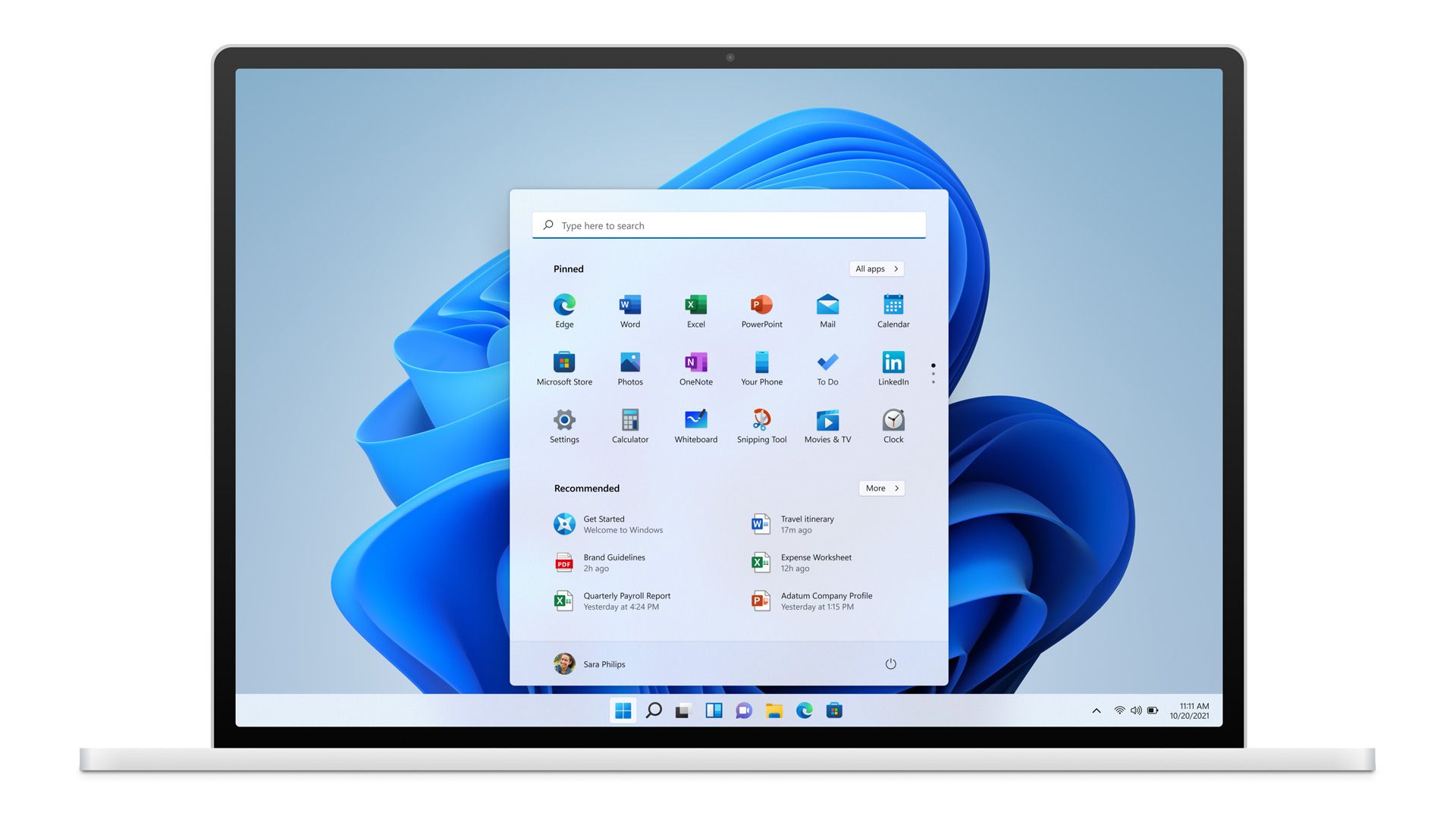
¿Tienes alguna pregunta o problema relacionado con el tema del artículo? Queremos ayudarte.
Deja un comentario con tu problema o pregunta. Leemos y respondemos todos los comentarios, aunque a veces podamos tardar un poco debido al volumen que recibimos. Además, si tu consulta inspira la escritura de un artículo, te notificaremos por email cuando lo publiquemos.
*Moderamos los comentarios para evitar spam.
¡Gracias por enriquecer nuestra comunidad con tu participación!